La restauración del sistema es una función integrada en Windows que crea periódicamente «puntos de restauración» o copias de seguridad de archivos del sistema y/o archivos de usuario para que el sistema pueda restaurarse a un estado anterior en caso de que algo salga mal.
Normalmente, Windows creará estos puntos de restauración del sistema automáticamente antes de ciertos eventos, es decir, instalar un nuevo software, actualizar un controlador,instalar actualizaciones de Windows, etc. Si no ocurre ninguno de estos eventos, Windows creará un punto de restauración cada siete días.
En términos de archivos, la restauración del sistema guardará una copia de un archivo o carpeta cuando se modifique, pero solo cuando se cree un punto de restauración. A continuación, puede restaurar una versión anterior del archivo o carpeta simplemente haciendo clic con el botón derecho en el archivo o carpeta.
No piense en la restauración del sistema como una solución de copia de seguridad para sus archivos y carpetas, ya que no es tan robusta como usar copias de seguridad de Windows o un programa de copia de seguridad de terceros.
Habilitar Restauración del sistema
De forma predeterminada, la Restauración del sistema ya debería estar habilitada en Windows a menos que se desactivara manualmente. Para habilitar la restauración del sistema, debemos abrir la pestaña Protección del sistema. Puedes hacer esto de una de dos maneras. Tenga en cuenta que las siguientes instrucciones funcionarán en Windows Vista, 7, 8 y 10.
Haga clic en el botón Inicio y, a continuación, escriba restauración del sistema. Probablemente obtendrá un par de opciones diferentes y en la que desea hacer clic es Crear un punto de restauración.
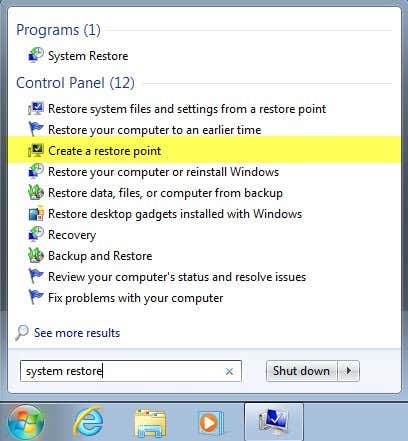
Si la restauración del sistema está deshabilitada, verá Desactivado en la columna Protección para cada partición del disco duro.
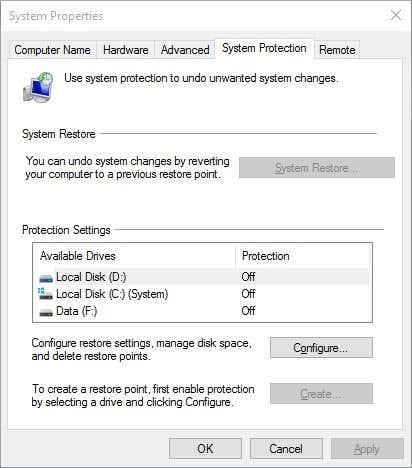
Tenga en cuenta que si su computadora tiene varios discos duros, es posible que vea todos ellos en Configuración de protección. Windows normalmente se instala en C: (Sistema), así que haga clic en eso para seleccionarlo. A continuación, haga clic en el botón Configurar.
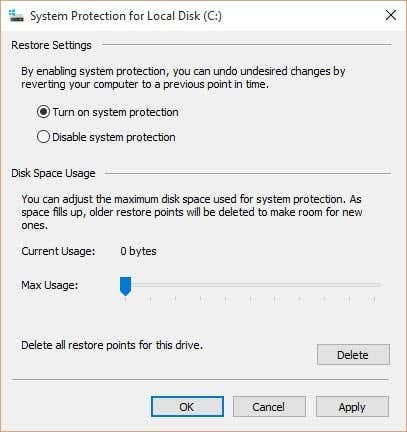
Haga clic en el botón de opción Activar protección del sistema y, a continuación, ajuste el control deslizante en Uso de espacio en disco a un valor entre el 3 y el 5 por ciento. Tenga en cuenta que este valor se basará en el tamaño de la partición, no en el tamaño del disco duro.
Uso recomendado de espacio en disco para la restauración del sistema
Esto significa que puede tener un disco duro de 1 TB, pero dividido en una partición C y D. C es la partición del sistema donde está instalado Windows y puede que solo tenga 100 GB y el resto esté en la partición D. Si habilita la restauración del sistema en la unidad C, el 3% será de 3 GB y el 5% será de 5 GB.
Si solo tiene una enorme partición C del tamaño de toda la unidad, el 3% de 1 TB sería la friolera de 30 GB, que es enorme. En este tipo de casos, simplemente configúrelo en 1% o 2%.
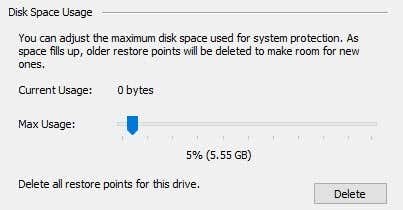
Sea cual sea el porcentaje que utilice, asegúrese de que el valor sea superior a 1000 MB o 1 GB como mínimo. Tenga en cuenta que cada GB podrá contener entre 1 y 3 puntos de restauración, dependiendo de lo que tenga en esa partición.
Recomiendo un valor entre 3 GB y 10 GB para la restauración del sistema, ya que puede resultar muy útil en ciertas situaciones. Cuanto más tenga, más probabilidades tendrá de recuperar su computadora de un problema.
Si desea reducir la cantidad de espacio que restore del sistema está utilizando en su sistema, simplemente ajuste el control deslizante a un porcentaje más bajo. Además, puede hacer clic en el botón Eliminar para eliminar todos los puntos de restauración actuales de la unidad. De esta manera, puede mantener la protección del sistema habilitada, pero despejar algo de espacio si se está quedando sin espacio en el disco duro.
Deshabilitar la restauración del sistema
Deshabilitar la restauración del sistema es tan fácil como habilitarla. Haga clic en Inicio, escriba restauración del sistema y, a continuación, haga clic en Crear un punto de restauración.

Seleccione el disco duro para el que desea desactivar la protección en la lista y, a continuación, haga clic en Configurar. En la siguiente pantalla, seleccione desactivar protección del sistema o Desactivar la protección del sistema.
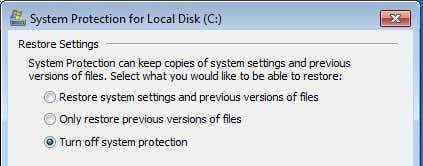
Haga clic en Aceptar y la restauración del sistema se desactivará. También recibirá un mensaje que indica que todos los puntos de restauración se eliminarán del disco y que no se crearán nuevos.